So entfernen Sie searchcalm.com aus Browsern
Browser EntführerAuch bekannt als: searchcalm.com browser hijacker
Der kostenlose Scanner prüft, ob Ihr Computer infiziert ist.
JETZT ENTFERNENUm das Produkt mit vollem Funktionsumfang nutzen zu können, müssen Sie eine Lizenz für Combo Cleaner erwerben. Auf 7 Tage beschränkte kostenlose Testversion verfügbar. Eigentümer und Betreiber von Combo Cleaner ist RCS LT, die Muttergesellschaft von PCRisk.
Was ist searchcalm.com?
Wir haben searchcalm.com überprüft und sind zu dem Schluss gekommen, dass es sich um eine gefälschte Suchmaschine handelt. Die Nutzung von searchcalm.com kann für Benutzer Risiken für ihre Privatsphäre und Sicherheit mit sich bringen. Es ist wichtig zu beachten, dass gefälschte Suchmaschinen oft durch unerwünschte Erweiterungen beworben werden, die als Browser-Hijacker bekannt sind.
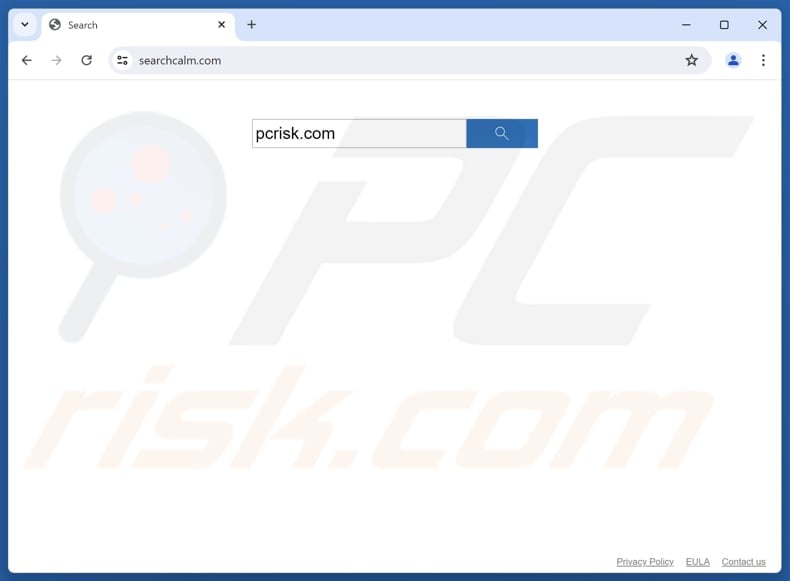
Übersicht über Searchcalm.com
Searchcalm.com ist eine gefälschte Suchmaschine, da sie keine Ergebnisse generiert. Nach Eingabe einer Suchanfrage leitet searchcalm.com über finesearcher.com zu bing.com (oder einer anderen Suchmaschine) weiter. Sie sollte nicht als vertrauenswürdig angesehen werden, auch wenn sie zu legitimen Suchmaschinen wie bing.com weiterleitet.
Fragwürdige Suchmaschinen können für nicht vertrauenswürdige Websites werben, beispielsweise für Websites, die darauf ausgelegt sind, persönliche Daten (z. B. Bankdaten, Benutzernamen, Passwörter) zu sammeln, Geld zu ergaunern, unerwünschte Programme zu verbreiten oder Benutzer zur Ausführung von Malware zu verleiten. Sie können auch dazu verwendet werden, verschiedene Informationen zu sammeln.
Die Daten, auf die Suchmaschinen wie searchcalm.com abzielen, umfassen in der Regel Geolokalisierungsinformationen, Suchverlauf, IP-Adressen und manchmal auch sensible Daten wie Anmeldedaten. Die gesammelten Informationen können für böswillige Zwecke missbraucht und an Dritte verkauft werden.
Darüber hinaus werden gefälschte Suchmaschinen wie searchcalm.com in der Regel durch Browser-Hijacker beworben. Diese unerwünschten Erweiterungen kapern in der Regel Browser, indem sie die Standardsuchmaschine, die Startseite und die Adresse für neue Registerkarten ändern. Sie können auch so konzipiert sein, dass sie Benutzer daran hindern, diese Einstellungen zu ändern, während sie zu den Browsern hinzugefügt werden.
Insgesamt gilt: Wenn searchcalm.com oder eine ähnliche unerwünschte gefälschte Suchmaschine in die Einstellungen eingefügt wurde, sollte sie entfernt werden (zusammen mit dem Browser-Hijacker, der sie bewirbt, falls vorhanden).
| Name | searchcalm.com browser hijacker |
| Art der Bedrohung | Browser-Hijacker, Weiterleitung, Such-Hijacker, Symbolleiste, unerwünschter neuer Tab |
| Vermutete Funktionalität | Suchmaschine |
| Betroffene Browsereinstellungen | Startseite, URL für neue Registerkarten, Standardsuchmaschine |
| Erkennungsnamen | N/A (VirusTotal) |
| Symptome | Manipulierte Internetbrowser-Einstellungen (Startseite, Standard-Internetsuchmaschine, Einstellungen für neue Registerkarten). Benutzer werden gezwungen, die Website des Hijackers zu besuchen und das Internet mit dessen Suchmaschinen zu durchsuchen. |
| Verbreitungsmethoden | Irreführende Pop-up-Anzeigen, kostenlose Software-Installationsprogramme (Bundling), dubiose Websites und ähnliche Kanäle. |
| Schaden | Verfolgung des Internetbrowsers (mögliche Datenschutzprobleme), Anzeige unerwünschter Werbung, Weiterleitungen zu dubiosen Websites. |
| Malware-Entfernung (Windows) |
Um mögliche Malware-Infektionen zu entfernen, scannen Sie Ihren Computer mit einer legitimen Antivirus-Software. Unsere Sicherheitsforscher empfehlen die Verwendung von Combo Cleaner. Combo Cleaner herunterladenDer kostenlose Scanner überprüft, ob Ihr Computer infiziert ist. Um das Produkt mit vollem Funktionsumfang nutzen zu können, müssen Sie eine Lizenz für Combo Cleaner erwerben. Auf 7 Tage beschränkte kostenlose Testversion verfügbar. Eigentümer und Betreiber von Combo Cleaner ist RCS LT, die Muttergesellschaft von PCRisk. |
Fazit
Zusammenfassend lässt sich sagen, dass gefälschte Suchmaschinen wie searchcalm.com Datenschutz- und Sicherheitsrisiken bergen können, da sie persönliche Daten sammeln und Nutzer schädlichen Inhalten (z. B. Betrugsversuchen oder Malware) aussetzen können. Wenn eine solche Website in den Browsereinstellungen erscheint, ist es wichtig, sie sofort zu entfernen, zusammen mit allen Browser-Hijackern, die für ihre Werbung verantwortlich sind.
Weitere Beispiele für gefälschte Suchmaschinen sind imagesearcherpro.com, search-regal.com und find.searchtheimage.com.
Wie wurde die Software von searchcalm.com auf meinem Computer installiert?
Browser-Hijacker können über verschiedene Kanäle in Browser eindringen. Sie sind oft als zusätzliche Angebote in Freeware oder unzuverlässigen Software-Installationsprogrammen enthalten. Benutzer stimmen der Hinzufügung/Installation dieser Hijacker zu, wenn sie die Installation abschließen, ohne die Einstellungen „Erweitert“, „Benutzerdefiniert“ oder ähnliche zu ändern oder die Kontrollkästchen zu deaktivieren, die unerwünschte Extras erwähnen.
Außerdem können Benutzer Browser-Hijacker über irreführende Werbung (einschließlich Benachrichtigungen von unzuverlässigen Websites), P2P-Netzwerke, inoffizielle Websites oder App-Stores, Downloader von Drittanbietern und ähnliche Kanäle hinzufügen/installieren.
Wie kann man die Installation von Browser-Hijackern vermeiden?
Verwenden Sie zum Herunterladen von Apps offizielle Websites oder App-Stores. Überprüfen Sie Installationsprogramme immer und deaktivieren Sie zusätzliche unerwünschte Apps oder andere Angebote. Vertrauen Sie keinen Pop-ups, Anzeigen, Schaltflächen oder Links auf verdächtigen Websites und lassen Sie nicht zu, dass solche Seiten Ihnen Benachrichtigungen senden.
Halten Sie das Betriebssystem und die Apps auf dem neuesten Stand, verwenden Sie ein zuverlässiges Sicherheitstool und scannen Sie Ihren Computer regelmäßig auf Bedrohungen. Wenn Ihr Computer bereits mit Browser-Hijackern infiziert ist, empfehlen wir Ihnen, einen Scan mit Combo Cleaner Antivirus für Windows durchzuführen, um diese automatisch zu entfernen.
Searchcalm.com Weiterleitungen zu bing.com über finesearcher.com (GIF):
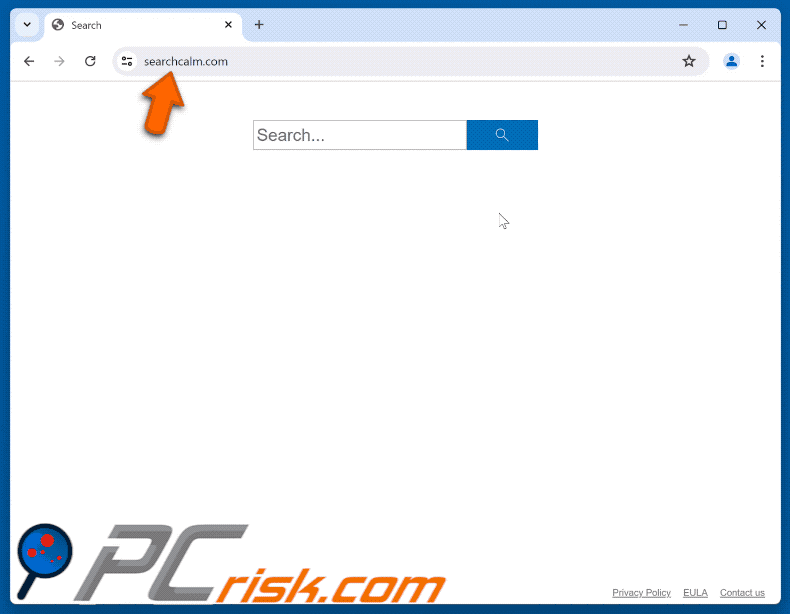
Umgehende automatische Entfernung von Malware:
Die manuelle Entfernung einer Bedrohung kann ein langer und komplizierter Prozess sein, der fortgeschrittene Computerkenntnisse voraussetzt. Combo Cleaner ist ein professionelles, automatisches Malware-Entfernungstool, das zur Entfernung von Malware empfohlen wird. Laden Sie es durch Anklicken der untenstehenden Schaltfläche herunter:
LADEN Sie Combo Cleaner herunterIndem Sie Software, die auf dieser Internetseite aufgeführt ist, herunterladen, stimmen Sie unseren Datenschutzbestimmungen und Nutzungsbedingungen zu. Der kostenlose Scanner überprüft, ob Ihr Computer infiziert ist. Um das Produkt mit vollem Funktionsumfang nutzen zu können, müssen Sie eine Lizenz für Combo Cleaner erwerben. Auf 7 Tage beschränkte kostenlose Testversion verfügbar. Eigentümer und Betreiber von Combo Cleaner ist RCS LT, die Muttergesellschaft von PCRisk.
Schnellmenü:
- Was ist searchcalm.com?
- SCHRITT 1. Deinstallieren Sie unerwünschte Anwendungen über die Systemsteuerung.
- SCHRITT 2. Entfernen Sie den Browser-Hijacker searchcalm.com aus Google Chrome.
- SCHRITT 3. Entfernen Sie die Startseite und die Standardsuchmaschine von searchcalm.com aus Mozilla Firefox.
- SCHRITT 4. Entfernen Sie die Weiterleitung von searchcalm.com aus Safari.
- SCHRITT 5. Entfernen Sie betrügerische Plug-ins aus Microsoft Edge.
Entfernen der searchcalm.com-Weiterleitung:
Windows 10 Nutzer:

Machen Sie einen Rechtsklick in der linken unteren Ecke des Bildschirms, im Schnellzugriffmenü wählen Sie Systemsteuerung aus. Im geöffneten Fenster wählen Sie Ein Programm deinstallieren.
Windows 7 Nutzer:

Klicken Sie auf Start ("Windows Logo" in der linken, unteren Ecke Ihres Desktop), wählen Sie Systemsteuerung. Suchen Sie Programme und klicken Sie auf Ein Programm deinstallieren.
macOS (OSX) Nutzer:

Klicken Sie auf Finder, wählen Sie im geöffneten Fenster Anwendungen. Ziehen Sie die App vom Anwendungen Ordner zum Papierkorb (befindet sich im Dock), machen Sie dann einen Rechtsklick auf das Papierkorbzeichen und wählen Sie Papierkorb leeren.
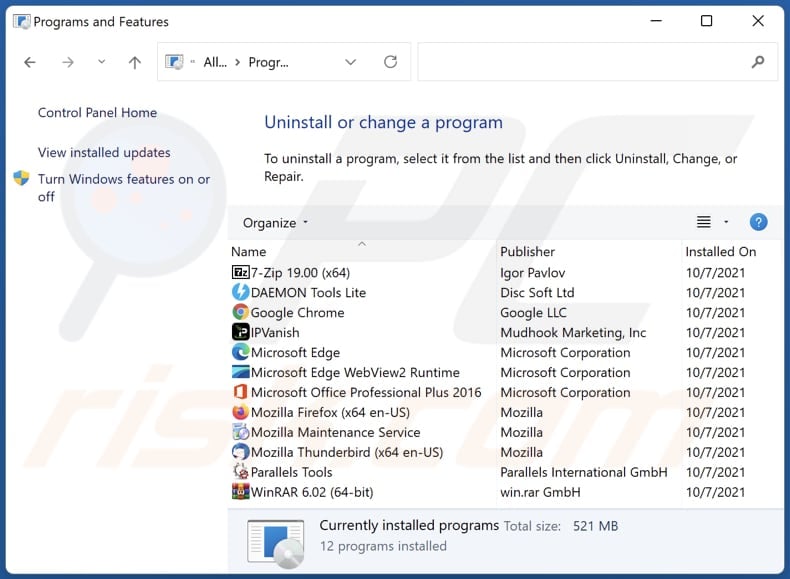
Im Fenster „Programme deinstallieren“: Suchen Sie nach kürzlich installierten verdächtigen Anwendungen, wählen Sie diese Einträge aus und klicken Sie auf „Deinstallieren“ oder „Entfernen“.
Nachdem Sie die potenziell unerwünschten Anwendungen (die Browser-Weiterleitungen zur Website searchcalm.com verursachen) deinstalliert haben, scannen Sie Ihren Computer auf verbleibende unerwünschte Komponenten. Verwenden Sie zum Scannen Ihres Computers die empfohlene Software zum Entfernen von Malware.
LADEN Sie die Entfernungssoftware herunter
Combo Cleaner überprüft, ob Ihr Computer infiziert ist. Um das Produkt mit vollem Funktionsumfang nutzen zu können, müssen Sie eine Lizenz für Combo Cleaner erwerben. Auf 7 Tage beschränkte kostenlose Testversion verfügbar. Eigentümer und Betreiber von Combo Cleaner ist RCS LT, die Muttergesellschaft von PCRisk.
Entfernen der searchcalm.com-Weiterleitung aus Internetbrowsern:
Video, das zeigt, wie Browser-Weiterleitungen entfernt werden:
 Entfernen Sie schädliche Erweiterungen aus Google Chrome:
Entfernen Sie schädliche Erweiterungen aus Google Chrome:
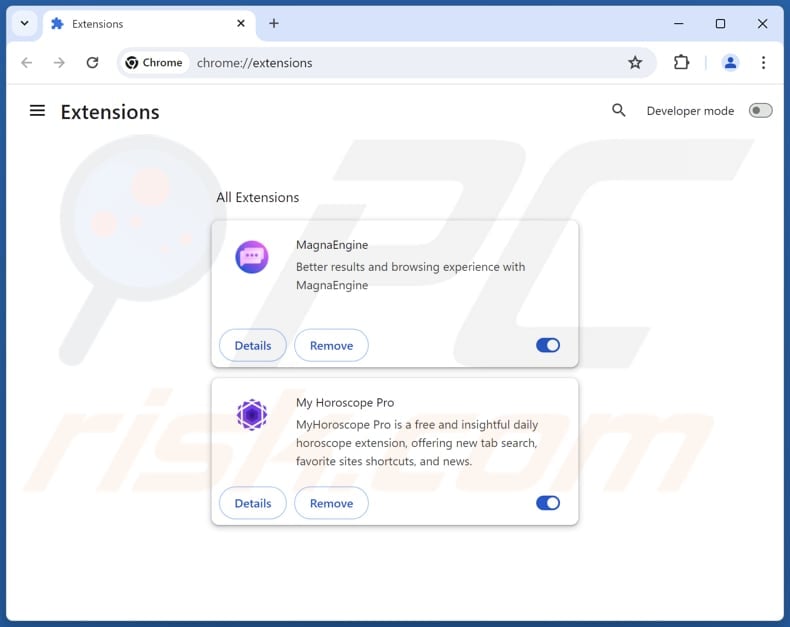
Klicken Sie auf das Chrome-Menüsymbol ![]() (in der oberen rechten Ecke von Google Chrome), wählen Sie „Erweiterungen“ und klicken Sie auf „Erweiterungen verwalten“. Suchen Sie alle kürzlich installierten verdächtigen Erweiterungen, wählen Sie diese Einträge aus und klicken Sie auf „Entfernen“.
(in der oberen rechten Ecke von Google Chrome), wählen Sie „Erweiterungen“ und klicken Sie auf „Erweiterungen verwalten“. Suchen Sie alle kürzlich installierten verdächtigen Erweiterungen, wählen Sie diese Einträge aus und klicken Sie auf „Entfernen“.
Ändern Sie Ihre Startseite:
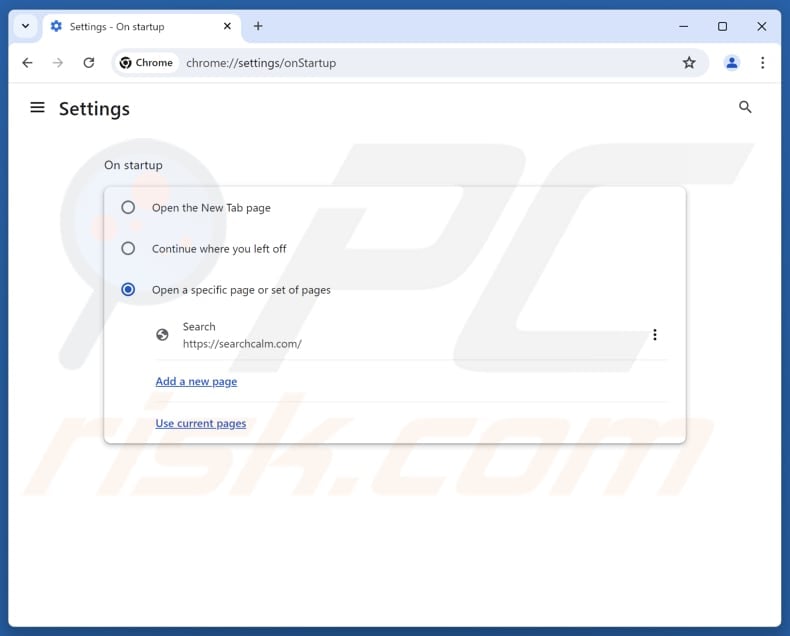
Klicken Sie auf das Chrome-Menüsymbol ![]() (in der oberen rechten Ecke von Google Chrome) und wählen Sie „Einstellungen“. Deaktivieren Sie im Abschnitt „Beim Start“ die schädliche Erweiterung (falls vorhanden) und suchen Sie unter der Option „Eine bestimmte Seite oder Seiten öffnen“ nach einer Browser-Hijacker-URL (hxxp://www.searchcalm.com). Wenn vorhanden, klicken Sie auf das Symbol mit den drei vertikalen Punkten und wählen Sie „Entfernen“.
(in der oberen rechten Ecke von Google Chrome) und wählen Sie „Einstellungen“. Deaktivieren Sie im Abschnitt „Beim Start“ die schädliche Erweiterung (falls vorhanden) und suchen Sie unter der Option „Eine bestimmte Seite oder Seiten öffnen“ nach einer Browser-Hijacker-URL (hxxp://www.searchcalm.com). Wenn vorhanden, klicken Sie auf das Symbol mit den drei vertikalen Punkten und wählen Sie „Entfernen“.
Ändern Sie Ihre Standardsuchmaschine:
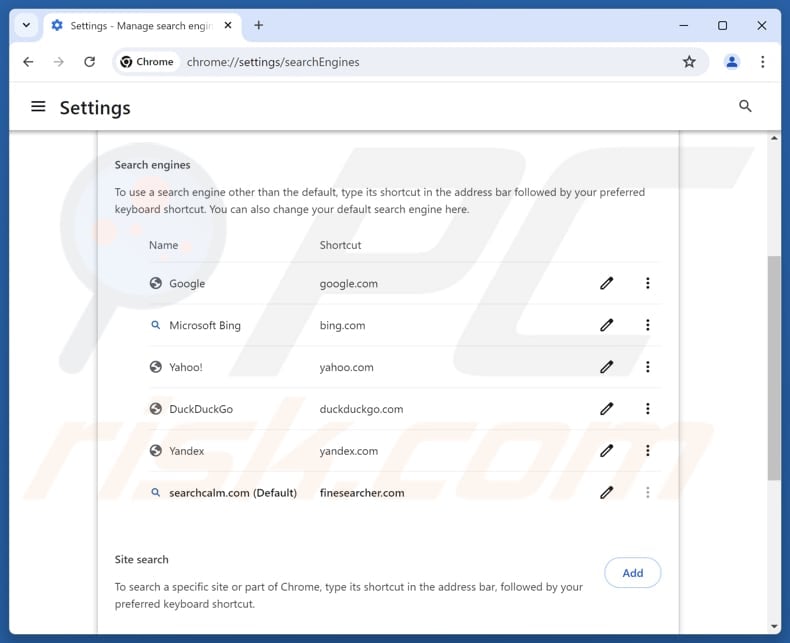
So ändern Sie Ihre Standardsuchmaschine in Google Chrome: Klicken Sie auf das Chrome-Menüsymbol ![]() (in der oberen rechten Ecke von Google Chrome), wählen Sie „Einstellungen“, klicken Sie im Abschnitt „Suchmaschine“ auf „Suchmaschinen verwalten...“, suchen Sie in der geöffneten Liste nach „searchcalm.com“, klicken Sie auf die drei vertikalen Punkte neben dieser URL und wählen Sie „Löschen“.
(in der oberen rechten Ecke von Google Chrome), wählen Sie „Einstellungen“, klicken Sie im Abschnitt „Suchmaschine“ auf „Suchmaschinen verwalten...“, suchen Sie in der geöffneten Liste nach „searchcalm.com“, klicken Sie auf die drei vertikalen Punkte neben dieser URL und wählen Sie „Löschen“.
- Wenn Sie weiterhin Probleme mit Browser-Weiterleitungen und unerwünschten Werbeanzeigen haben, setzen Sie Google Chrome zurück.
Alternative Methode:
Falls Sie weiterhin Probleme mit der Entfernung von searchcalm.com browser hijacker haben, setzen Sie die Einstellungen Ihres Google Chrome Browsers zurück. Klicken Sie auf das Chrome Menü-Symbol ![]() (in der oberen rechten Ecke von Google Chrome) und wählen Sie Einstellungen. Scrollen Sie zum Ende der Seite herunter. Klicken Sie auf den Erweitert... Link.
(in der oberen rechten Ecke von Google Chrome) und wählen Sie Einstellungen. Scrollen Sie zum Ende der Seite herunter. Klicken Sie auf den Erweitert... Link.

Nachdem Sie zum Ende der Seite hinuntergescrollt haben, klicken Sie auf das Zurücksetzen (Einstellungen auf ihren ursprünglichen Standard wiederherstellen) Feld.

Im geöffneten Fenster bestätigen Sie, dass Sie die Google Chrome Einstellungen auf Standard zurücksetzen möchten, indem Sie auf das Zurücksetzen Feld klicken.

 Entfernen Sie schädliche Plugins aus Mozilla Firefox:
Entfernen Sie schädliche Plugins aus Mozilla Firefox:
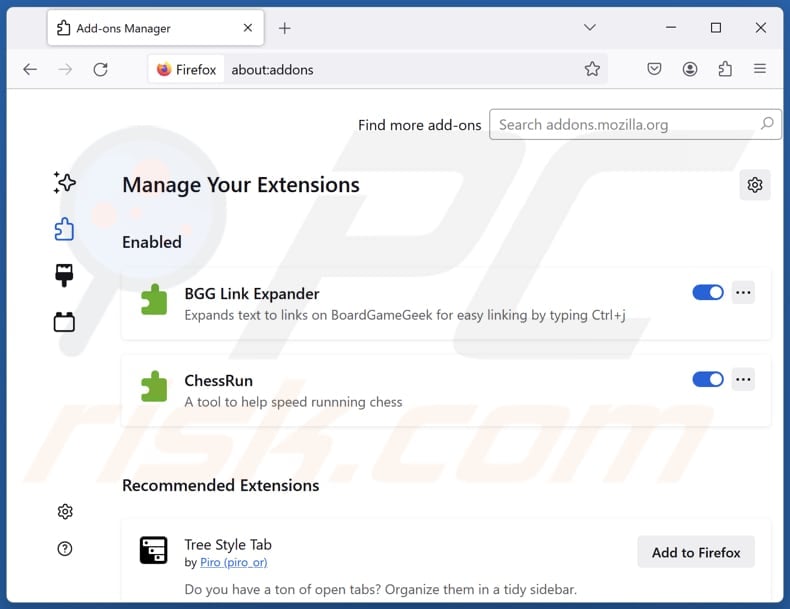
Klicken Sie auf das Firefox-Menü ![]() (in der oberen rechten Ecke des Hauptfensters) und wählen Sie „Add-ons und Designs”. Klicken Sie auf „Erweiterungen“, suchen Sie im geöffneten Fenster alle kürzlich installierten verdächtigen Erweiterungen, klicken Sie auf die drei Punkte und dann auf „Entfernen“.
(in der oberen rechten Ecke des Hauptfensters) und wählen Sie „Add-ons und Designs”. Klicken Sie auf „Erweiterungen“, suchen Sie im geöffneten Fenster alle kürzlich installierten verdächtigen Erweiterungen, klicken Sie auf die drei Punkte und dann auf „Entfernen“.
Ändern Sie Ihre Startseite:
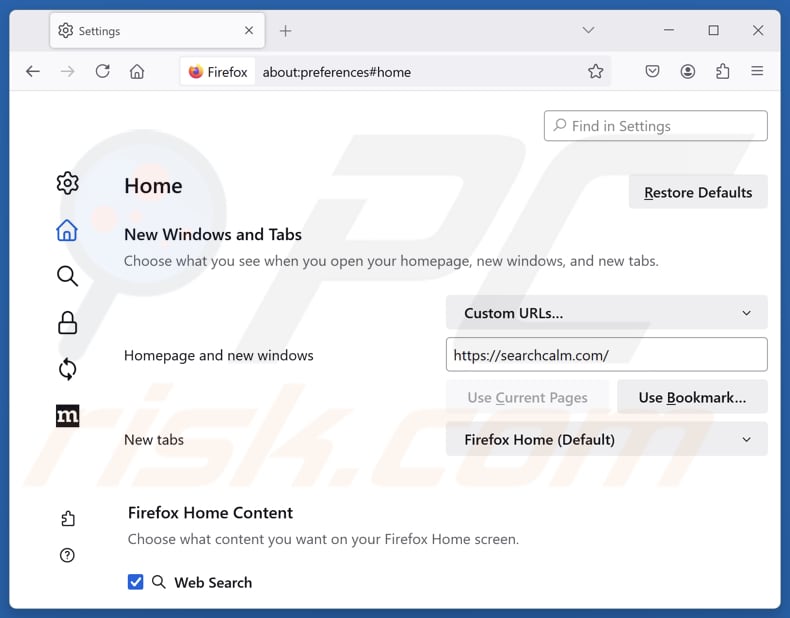
Um Ihre Startseite zurückzusetzen, klicken Sie auf das Firefox-Menü ![]() (in der oberen rechten Ecke des Hauptfensters) und wählen Sie dann „Einstellungen“. Deaktivieren Sie im geöffneten Fenster die schädliche Erweiterung (falls vorhanden), entfernen Sie hxxp://searchcalm.com und geben Sie Ihre bevorzugte Domain ein, die bei jedem Start von Mozilla Firefox geöffnet wird.
(in der oberen rechten Ecke des Hauptfensters) und wählen Sie dann „Einstellungen“. Deaktivieren Sie im geöffneten Fenster die schädliche Erweiterung (falls vorhanden), entfernen Sie hxxp://searchcalm.com und geben Sie Ihre bevorzugte Domain ein, die bei jedem Start von Mozilla Firefox geöffnet wird.
Ändern Sie Ihre Standardsuchmaschine:
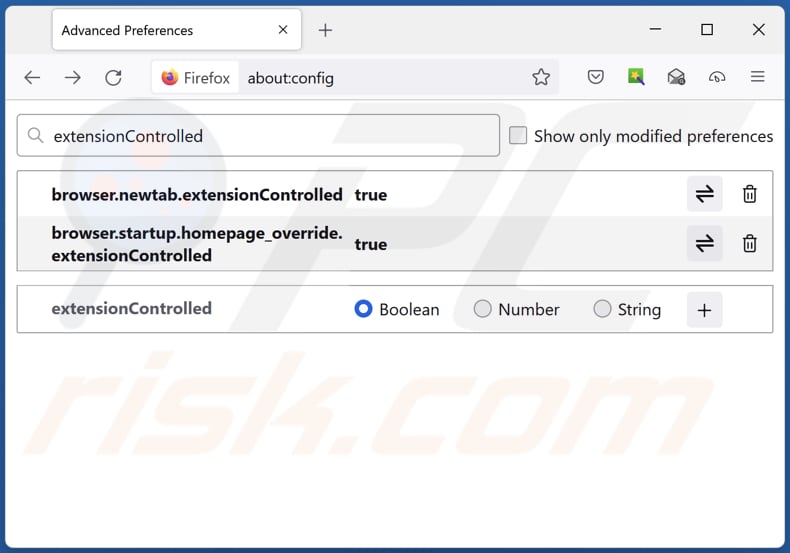
Geben Sie in die URL-Adressleiste „about:config“ ein und drücken Sie die Eingabetaste. Klicken Sie auf „Risiko akzeptieren und fortfahren”.
Geben Sie in den Suchfilter oben „extensionControlled” ein. Setzen Sie beide Ergebnisse auf „false“, indem Sie entweder auf jeden Eintrag doppelklicken oder auf die Schaltfläche ![]() klicken.
klicken.
Alternative Methode:
Computernutzer, die Probleme mit der Entfernung von searchcalm.com browser hijacker haben, können Ihre Mozilla Firefox Einstellungen auf Standard zurücksetzen. Öffnen Sie Mozilla Firefox. In der oberen rechten Ecke des Hauptfensters klicken Sie auf das Firefox Menü ![]() , im geöffneten Menü klicken Sie auf das Hilfsmenü öffnen Feld
, im geöffneten Menü klicken Sie auf das Hilfsmenü öffnen Feld ![]()

Wählen Sie Problemlösungsinformationen.

Im geöffneten Fenster klicken Sie auf das Firefox Zurücksetzen Feld.

Im geöffneten Fenster bestätigen Sie, dass sie die Mozilla Firefox Einstellungen auf Standard zurücksetzen wollen, indem Sie auf das Zurücksetzen Feld klicken.

 Bösartige Erweiterungen von Safari entfernen:
Bösartige Erweiterungen von Safari entfernen:

Vergewissern Sie sich, dass Ihr Safari Browser aktiv ist und klicken Sie auf das Safari Menü. Wählen Sie dann Einstellungen...

Wählen Sie im Einstellungen Fenster den Erweiterungen Reiter aus. Suchen Sie nach allen kürzlich installierten, verdächtigen Erweiterungen und deinstallieren Sie sie.

Wählen Sie im Einstellungen Fenster den Allgemein Reiter aus und vergewissern Sie sich, dass Ihre Startseite auf eine bevorzugte URL eingestellt ist. Falls sie von einem Browserentführer verändert wurde, ändern Sie sie.

Wählen Sie im Einstellungen Fenster den Suche Reiter aus und vergewissern Sie sich, dass Ihre bevorzugte Internetsuchmaschine ausgewählt ist.
Alternative Methode:
Vergewissern Sie sich, dass Ihr Safari Browser aktiv ist und klicken Sie auf das Safari Menü. Vom sich aufklappenden Auswahlmenü wählen Sie Verlauf und Internetseitendaten löschen...

Wählen Sie im geöffneten Fenster Gesamtverlauf und klicken Sie auf das Verlauf löschen Feld.

 Bösartige Erweiterungen von Microsoft Edge entfernen:
Bösartige Erweiterungen von Microsoft Edge entfernen:

Klicken Sie auf das Edge Menüsymbol ![]() (in der oberen rechten Ecke von Microsoft Edge) und wählen Sie "Erweiterungen". Suchen Sie alle kürzlich installierten verdächtigen Browser-Add-Ons und entfernen Sie sie.
(in der oberen rechten Ecke von Microsoft Edge) und wählen Sie "Erweiterungen". Suchen Sie alle kürzlich installierten verdächtigen Browser-Add-Ons und entfernen Sie sie.
Ändern Sie Ihre Startseite und neue Registerkarteneinstellungen:

Klicken Sie auf das Menüsymbol Microsoft Edge (Chromium) ![]() (in der oberen rechten Ecke von Microsoft Edge) und wählen Sie "Einstellungen". Suchen Sie im Abschnitt "Beim Start" nach dem Namen des Browserentführers und klicken Sie auf "Deaktivieren".
(in der oberen rechten Ecke von Microsoft Edge) und wählen Sie "Einstellungen". Suchen Sie im Abschnitt "Beim Start" nach dem Namen des Browserentführers und klicken Sie auf "Deaktivieren".
Ändern Sie Ihre Standard-Internetsuchmaschine:

So ändern Sie Ihre Standardsuchmaschine in Microsoft Edge: Klicken Sie auf das Menüsymbol Microsoft Edge (Chromium) ![]() (in der oberen rechten Ecke von Microsoft Edge), wählen Sie "Datenschutz und Dienste", blättern Sie zum Ende der Seite und wählen Sie "Adressleiste". Suchen Sie im Abschnitt "In der Adressleiste verwendete Suchmaschinen" nach dem Namen der
(in der oberen rechten Ecke von Microsoft Edge), wählen Sie "Datenschutz und Dienste", blättern Sie zum Ende der Seite und wählen Sie "Adressleiste". Suchen Sie im Abschnitt "In der Adressleiste verwendete Suchmaschinen" nach dem Namen der
unerwünschten Internetsuchmaschine, und klicken Sie bei der Suche auf die Schaltfläche "Deaktivieren" in der Nähe der Suchmaschine. Alternativ können Sie auf "Suchmaschinen verwalten" klicken und im geöffneten Menü nach der unerwünschten Internetsuchmaschine suchen. Klicken Sie auf das Puzzlesymbol ![]() in der Nähe und wählen Sie "Deaktivieren".
in der Nähe und wählen Sie "Deaktivieren".
Alternative Methode:
Wenn Sie weiterhin Probleme mit der Entfernung von searchcalm.com browser hijacker haben, setzen Sie Ihre Microsoft Edge Browsereinstellungen zurück. Klicken Sie auf das Edge Menüsymbol ![]() (in der oberen rechten Ecke von Microsoft Edge) und wählen Sie Einstellungen.
(in der oberen rechten Ecke von Microsoft Edge) und wählen Sie Einstellungen.

Wählen Sie im geöffneten Einstellungsmenü die Option Einstellungen zurücksetzen.

Wählen Sie Einstellungen auf ihre Standardwerte zurücksetzen. im geöffneten Fenster bestätigen Sie, dass Sie die Microsoft Edge Einstellungen standardmäßig zurücksetzen wollen, indem Sie auf die Schaltfläche Zurücksetzen klicken.

- Wenn dies nicht geholfen hat, befolgen Sie diese alternativen Anweisungen, die erklären, wie man den Microfost Edge Browser zurücksetzt.
Zusammenfassung:
 Ein Browserentführer ist eine Art werbefinanzierter Software, die die Internetbrowser Einstellungen von Benutzern verändert, indem ihre Startseite und Standardsuchmaschine auf eine unerwünschte Internetseite geändert wird. Diese Art werbefinanzierter Software infiltriert das Betriebssystem der Benutzer meistens über kostenlose Software Downloads. Falls Ihr Download von einem Downloadklienten verwaltet wird, vergewissern Sie sich, dass Sie die beworbenen Symbolleisten, oder Anwendungen ablehnen, die versuchen, Ihre Startseite und Standardsuchmaschine zu verändern.
Ein Browserentführer ist eine Art werbefinanzierter Software, die die Internetbrowser Einstellungen von Benutzern verändert, indem ihre Startseite und Standardsuchmaschine auf eine unerwünschte Internetseite geändert wird. Diese Art werbefinanzierter Software infiltriert das Betriebssystem der Benutzer meistens über kostenlose Software Downloads. Falls Ihr Download von einem Downloadklienten verwaltet wird, vergewissern Sie sich, dass Sie die beworbenen Symbolleisten, oder Anwendungen ablehnen, die versuchen, Ihre Startseite und Standardsuchmaschine zu verändern.
Hilfe beim Entfernen:
Falls Sie Probleme beim Versuch searchcalm.com browser hijacker von Ihren Internetbrowsern zu entfernen haben, bitten Sie bitte um Hilfe in unserem Schadensoftware Entfernungsforum.
Kommentare hinterlassen:
Falls Sie zusätzliche Informationen über searchcalm.com browser hijacker, oder seine Entfernung haben, teilen Sie bitte Ihr Wissen im unten aufgeführten Kommentare Abschnitt.
Quelle: https://www.pcrisk.com/removal-guides/33836-searchcalm-com-redirect
Häufig gestellte Fragen (FAQ)
Was ist der Zweck, Nutzer zum Besuch der Website searchcalm.com zu zwingen?
Die Entwickler/Eigentümer von searchcalm.com profitieren von der Website, indem sie den Traffic erhöhen, da die Anzahl der Besucher sich direkt auf ihre Einnahmen auswirkt.
Stellt der Besuch von searchcalm.com eine Gefahr für meine Privatsphäre dar?
Ja. Der Besuch von searchcalm.com kann Ihre Privatsphäre gefährden, da dabei Daten wie Ihre Suchanfragen, IP-Adresse, Geolokalisierung, Browserverlauf und manchmal auch sensible Informationen wie Anmeldedaten erfasst werden können.
Wie ist ein Browser-Hijacker in meinen Computer gelangt?
Browser-Hijacker verbreiten sich häufig über Freeware-Installationsprogramme, die unerwünschte Extras enthalten und hinzugefügt werden, wenn Benutzer die Optionen „Erweitert“ oder „Benutzerdefiniert“ überspringen. Sie können auch über irreführende Werbung, unzuverlässige Benachrichtigungen, P2P-Netzwerke, inoffizielle Websites, Downloader von Drittanbietern und ähnliche Quellen bezogen werden.
Hilft mir Combo Cleaner dabei, einen Browser-Hijacker zu entfernen?
Ja, Combo Cleaner scannt Ihren Computer und entfernt alle Browser-Hijacker. Eine manuelle Entfernung funktioniert möglicherweise nicht immer, insbesondere wenn mehrere Hijacker vorhanden sind, da diese sich gegenseitig neu installieren oder Änderungen an den Browsereinstellungen verhindern können. Alle Hijacker müssen gemeinsam entfernt werden.
Teilen:

Tomas Meskauskas
Erfahrener Sicherheitsforscher, professioneller Malware-Analyst
Meine Leidenschaft gilt der Computersicherheit und -technologie. Ich habe mehr als 10 Jahre Erfahrung in verschiedenen Unternehmen im Zusammenhang mit der Lösung computertechnischer Probleme und der Internetsicherheit. Seit 2010 arbeite ich als Autor und Redakteur für PCrisk. Folgen Sie mir auf Twitter und LinkedIn, um über die neuesten Bedrohungen der Online-Sicherheit informiert zu bleiben.
Das Sicherheitsportal PCrisk wird von der Firma RCS LT bereitgestellt.
Gemeinsam klären Sicherheitsforscher Computerbenutzer über die neuesten Online-Sicherheitsbedrohungen auf. Weitere Informationen über das Unternehmen RCS LT.
Unsere Anleitungen zur Entfernung von Malware sind kostenlos. Wenn Sie uns jedoch unterstützen möchten, können Sie uns eine Spende schicken.
SpendenDas Sicherheitsportal PCrisk wird von der Firma RCS LT bereitgestellt.
Gemeinsam klären Sicherheitsforscher Computerbenutzer über die neuesten Online-Sicherheitsbedrohungen auf. Weitere Informationen über das Unternehmen RCS LT.
Unsere Anleitungen zur Entfernung von Malware sind kostenlos. Wenn Sie uns jedoch unterstützen möchten, können Sie uns eine Spende schicken.
Spenden
▼ Diskussion einblenden